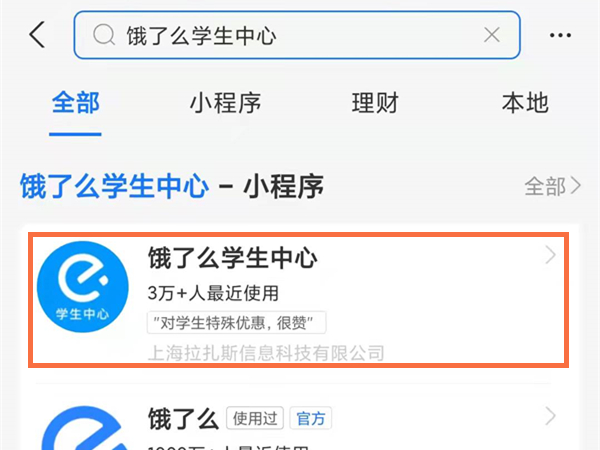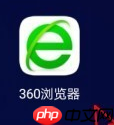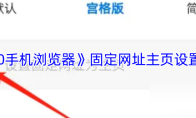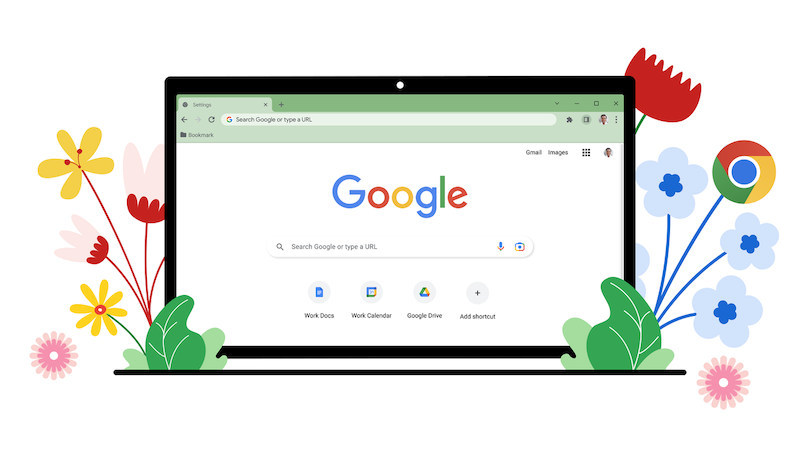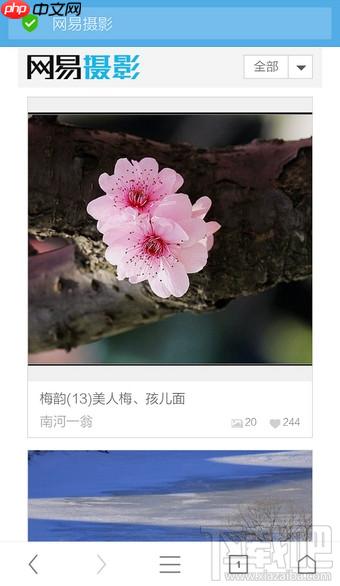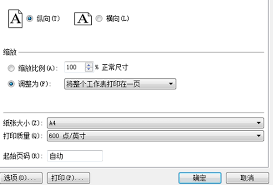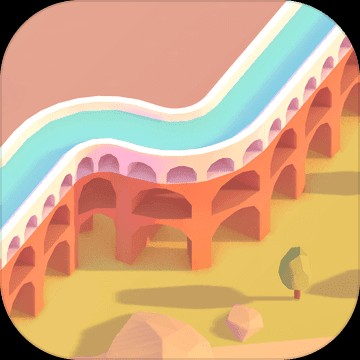UC浏览器国际版语言设置方法
时间:2025-08-19 16:33:21
如果您使用的是uc浏览器国际版,并且对它的英文界面感到不适应,请不要担心。这篇文章将为您详细讲解如何更改语言设置,使您能够快速熟悉并享受到全新的中文界面和功能。通过简单几步操作,您可以轻松地调整浏览器的语言偏好,享受更加便捷的浏览体验。无论您是初次接触uc浏览器国际版还是已经习惯它的用户,本指南都将为您提供帮助。只需几分钟的时间,您就可以告别英文界面,开始使用一个全新的、更符合您需求的版本。
首先,你需要打开uc浏览器国际版,进入主页面。在主页面底部,你可以看到一个由三条横线组成的“菜单”图标,点击它。在弹出的菜单窗口中,找到并点击左下角的齿轮图标,这是进入设置的入口。
接下来,你将进入“设置”界面。在这里,你可以轻松地找到并点击“语言”选项,它通常位于设置菜单的上部,以便快速访问。
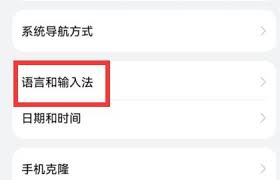
进入“language”界面后,你将看到一个语言列表。这个列表包含了UC浏览器国际版支持的所有语言选项。你可以根据自己的需求,在列表中选择你想要设置的语言。例如,如果你希望将界面语言更改为繁体中文,只需在列表中找到并点击“繁体中文”选项即可。
完成语言设置后,通常需要重启浏览器以确保更改生效。只需点击“restart”按钮,并重启UC浏览器,即可看到浏览器界面的语言已经成功更改为你的选择。
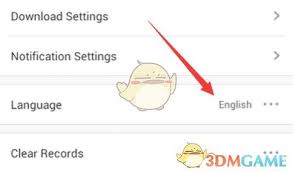
除了以上的方法之外,如果你使用的是UC浏览器的国内版,那么更改语言的方式可能会有所不同。通常情况下,UC浏览器的语言与系统的语言是同步的。因此,你可以通过改变系统语言来同步更改UC浏览器的语言。具体操作步骤如下:首先,打开你的操作系统设置;接着找到“语言和输入法”选项,然后进入“语言和地区”设置页面;最后,在这里你可以轻松地更改系统语言以达到改变UC浏览器语言的目的。
当然,对于大多数人而言,在UC浏览器的国际版本上直接更换语言是最简单快捷的方法。此外,UC浏览器国际版提供了多种语言选择,不论你来自何处,都能找到适合你的语言设置。
此外,UC浏览器国际版不仅提供了众多实用功能如广告拦截和省流量模式,还确保了更好的浏览体验。如果你已掌握如何在UC浏览器国际版中更改语言设置的技巧,那么现在不妨一试!相信你会爱上这款简洁、快速且功能丰富的浏览器。
热门推荐
-
 华为浏览器恢复历史记录方法有的玩家在使用华为浏览器的时刻,不小心将史乘记载给删除掉了,然而后背或者再有需求,是以想要将其规复找回查看。那么华为浏览器史乘记载删除了怎样找回呢?华为手机浏览器史乘记载怎样规复?接下来小编就为网友带来了细致的解答,但愿能帮助到你。
华为浏览器恢复历史记录方法有的玩家在使用华为浏览器的时刻,不小心将史乘记载给删除掉了,然而后背或者再有需求,是以想要将其规复找回查看。那么华为浏览器史乘记载删除了怎样找回呢?华为手机浏览器史乘记载怎样规复?接下来小编就为网友带来了细致的解答,但愿能帮助到你。 -
 怎么删除手机浏览器历史记录我们在使用手机上面的浏览器浏览网络的时刻会留住部分记录,那么有的网友就想要删除浏览器史册记录要如何操作呢?接下来就和小编来看一下删除手机浏览器史册记录的方式吧
怎么删除手机浏览器历史记录我们在使用手机上面的浏览器浏览网络的时刻会留住部分记录,那么有的网友就想要删除浏览器史册记录要如何操作呢?接下来就和小编来看一下删除手机浏览器史册记录的方式吧 -
 手机qq浏览器如何设置极速模式 QQ浏览器APP开启极速模式方法介绍打开软件APP,加入页面点击下方我的,尔后点击右上角设置。加入页面下拉菜单点击极速浏览。进来页面下拉菜单找到极速模式按钮开启。
手机qq浏览器如何设置极速模式 QQ浏览器APP开启极速模式方法介绍打开软件APP,加入页面点击下方我的,尔后点击右上角设置。加入页面下拉菜单点击极速浏览。进来页面下拉菜单找到极速模式按钮开启。 -
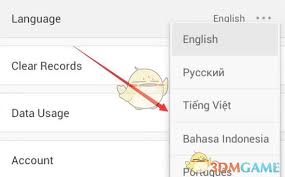 UC浏览器国际版语言设置方法如果您使用的是uc浏览器国际版,并且对它的英文界面感到不适应,请不要担心。这篇文章将为您详细讲解如何更改语言设置,使您能够快速熟悉并享受到全新的中文界面和功能
UC浏览器国际版语言设置方法如果您使用的是uc浏览器国际版,并且对它的英文界面感到不适应,请不要担心。这篇文章将为您详细讲解如何更改语言设置,使您能够快速熟悉并享受到全新的中文界面和功能 -
 国际游戏排行榜前十名有哪些 受欢迎的手游排行榜大全2025寻找那些深受全球玩家喜爱的手游?不妨看看以下推荐的游戏名单:包括幻影国度、我的世界、和平之旅等多款游戏在内的前十名排行榜
国际游戏排行榜前十名有哪些 受欢迎的手游排行榜大全2025寻找那些深受全球玩家喜爱的手游?不妨看看以下推荐的游戏名单:包括幻影国度、我的世界、和平之旅等多款游戏在内的前十名排行榜 -
 租租车外国如何租车-国际订车流程随着疫情高峰的过去,许多国家开始逐步放宽限制措施,但仍有部分因各种原因滞留在国外的小伙伴可能需要租车来解决日常需求问题
租租车外国如何租车-国际订车流程随着疫情高峰的过去,许多国家开始逐步放宽限制措施,但仍有部分因各种原因滞留在国外的小伙伴可能需要租车来解决日常需求问题 -
 小红书国际版叫什么名称小红书,作为国内知名的社交电商平台,不仅深受国内用户的喜爱,也在国际市场上逐渐崭露头角。那么,小红书的国际版到底叫什么名字?它与国内版又有哪些区别呢?下面,就让我
小红书国际版叫什么名称小红书,作为国内知名的社交电商平台,不仅深受国内用户的喜爱,也在国际市场上逐渐崭露头角。那么,小红书的国际版到底叫什么名字?它与国内版又有哪些区别呢?下面,就让我 -
 战争雷霆国际服新手玩哪个战争雷霆是一款非常受欢迎的军事模拟射击游戏,它以其高度还原的真实战场和丰富的战略玩法吸引了大量的玩家,对于新玩家来说,选择哪个角色进入游戏可能会影响他们的体验和乐
战争雷霆国际服新手玩哪个战争雷霆是一款非常受欢迎的军事模拟射击游戏,它以其高度还原的真实战场和丰富的战略玩法吸引了大量的玩家,对于新玩家来说,选择哪个角色进入游戏可能会影响他们的体验和乐 -
 有望代表未来旅行票务平台趋势:谷歌推出利用自然语言“AI 订机票”Flight Deals 功能xiayx8月16日消息,谷歌现已在其航班搜索比价平台GoogleFlights推出一项名为FlightDeals的AI查机票设路线功能
有望代表未来旅行票务平台趋势:谷歌推出利用自然语言“AI 订机票”Flight Deals 功能xiayx8月16日消息,谷歌现已在其航班搜索比价平台GoogleFlights推出一项名为FlightDeals的AI查机票设路线功能 -
 Opera浏览器多语言支持及切换技巧详尽介绍要为Opera浏览器更改界面语言,请点击菜单进入“设置”,然后选择“高级”中的“语言”。在此选项下添加您需要的语言,重启浏览器后即可生效
Opera浏览器多语言支持及切换技巧详尽介绍要为Opera浏览器更改界面语言,请点击菜单进入“设置”,然后选择“高级”中的“语言”。在此选项下添加您需要的语言,重启浏览器后即可生效 -
 vivo手机屏幕旋转设置在哪里_vivo屏幕自动旋转怎么设置vivo手机屏幕旋转设置在哪里?我们经常用手机看视频或者玩游戏,这时需要将手机横屏显示,如果设置了屏幕自动旋转,只需要将手机横过来即可。很多用户不知道在哪里开启,下面就是小编为大家整理的vivo屏幕自动旋转怎么设置,一起来看看吧
vivo手机屏幕旋转设置在哪里_vivo屏幕自动旋转怎么设置vivo手机屏幕旋转设置在哪里?我们经常用手机看视频或者玩游戏,这时需要将手机横屏显示,如果设置了屏幕自动旋转,只需要将手机横过来即可。很多用户不知道在哪里开启,下面就是小编为大家整理的vivo屏幕自动旋转怎么设置,一起来看看吧 -
 荣耀手机深色模式怎么调回来-荣耀手机深色模式怎么设置时间段荣耀手机深色模式怎么调回来?在光线较亮的室外,除了手动将亮度调高之外,还可以将荣耀手机的深色模式关闭,这样比较省电,也是增加高亮度时候的现实效果,很多用户想关闭这个模式,一起来看看荣耀手机深色模式怎么关闭相关教程
荣耀手机深色模式怎么调回来-荣耀手机深色模式怎么设置时间段荣耀手机深色模式怎么调回来?在光线较亮的室外,除了手动将亮度调高之外,还可以将荣耀手机的深色模式关闭,这样比较省电,也是增加高亮度时候的现实效果,很多用户想关闭这个模式,一起来看看荣耀手机深色模式怎么关闭相关教程 -
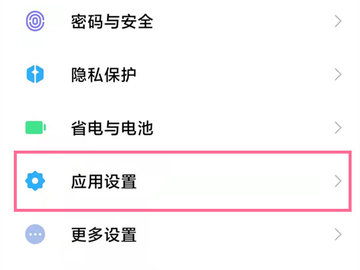 抖音连麦不让好友看到怎么设置_抖音连麦怎么让别人看不到抖音连麦不让好友看到怎么设置?在抖音中进行拍视频、直播等操作时,都是需要开启摄像头权限的,很多网友只想在网上语音聊天,但是不想视频聊天,一起来看看抖音连麦怎么让别人看不到相关教程,一起来看看吧
抖音连麦不让好友看到怎么设置_抖音连麦怎么让别人看不到抖音连麦不让好友看到怎么设置?在抖音中进行拍视频、直播等操作时,都是需要开启摄像头权限的,很多网友只想在网上语音聊天,但是不想视频聊天,一起来看看抖音连麦怎么让别人看不到相关教程,一起来看看吧 -
 华为笔记本投屏到电视上怎么弄_投屏怎么设置华为笔记本投屏到电视上怎么弄?手机投屏相信大家都知道,但是笔记本怎么投屏呢?其实华为笔记本是可以直接投屏的,那华为笔记本投屏怎么设置的呢?一起来看看吧
华为笔记本投屏到电视上怎么弄_投屏怎么设置华为笔记本投屏到电视上怎么弄?手机投屏相信大家都知道,但是笔记本怎么投屏呢?其实华为笔记本是可以直接投屏的,那华为笔记本投屏怎么设置的呢?一起来看看吧 -
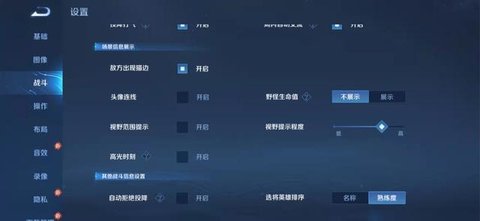 王者荣耀地图黑雾怎么关闭_王者荣耀地图黑雾怎么设置王者荣耀地图黑雾怎么关闭?大家在进入娱乐模式中的迷雾对战模式,会出现黑雾,在迷雾对战模式中,敌人只能在自身,或者队友的视野范围内才能看见,很多玩家想知道王者荣耀地图黑雾可不可以关闭,下面是小编为玩家整理的王者荣耀地图黑雾怎么设置,一起看看吧
王者荣耀地图黑雾怎么关闭_王者荣耀地图黑雾怎么设置王者荣耀地图黑雾怎么关闭?大家在进入娱乐模式中的迷雾对战模式,会出现黑雾,在迷雾对战模式中,敌人只能在自身,或者队友的视野范围内才能看见,很多玩家想知道王者荣耀地图黑雾可不可以关闭,下面是小编为玩家整理的王者荣耀地图黑雾怎么设置,一起看看吧 -
 无畏契约等级怎么隐藏起来 无畏契约角色等级隐藏方法介绍无畏契约角色等级隐藏方法介绍:在无畏契约游戏中很多玩法还是相当多的,对于游戏中等级又该如何隐藏呢?想必不少玩家还是不了解的,小编整理了相关内容介绍,下面一起来看看相关的信息。
无畏契约等级怎么隐藏起来 无畏契约角色等级隐藏方法介绍无畏契约角色等级隐藏方法介绍:在无畏契约游戏中很多玩法还是相当多的,对于游戏中等级又该如何隐藏呢?想必不少玩家还是不了解的,小编整理了相关内容介绍,下面一起来看看相关的信息。 -
 soul距离显示不小心关掉了怎么打开 soul距离显示关掉了怎么打开方法soul距离显示关掉了怎么打开方法:对于soul这款软件想必很多用户还是了解的,当然在这款软件中距离显示不小心关掉了如何重新打开呢?小编整理了相关内容介绍,下面一起来看看相关的信息。
soul距离显示不小心关掉了怎么打开 soul距离显示关掉了怎么打开方法soul距离显示关掉了怎么打开方法:对于soul这款软件想必很多用户还是了解的,当然在这款软件中距离显示不小心关掉了如何重新打开呢?小编整理了相关内容介绍,下面一起来看看相关的信息。 -
 命运方舟二觉怎么开 命运方舟第二次觉醒开启方法介绍命运方舟第二次觉醒开启方法介绍:在命运方舟游戏中很多玩法还是相当多的,对于游戏中二觉我们又该如何开呢?想必不少玩家还是挺困惑的,小编整理了命运方舟第二次觉醒开启方法,下面一起来看看相关的信息。
命运方舟二觉怎么开 命运方舟第二次觉醒开启方法介绍命运方舟第二次觉醒开启方法介绍:在命运方舟游戏中很多玩法还是相当多的,对于游戏中二觉我们又该如何开呢?想必不少玩家还是挺困惑的,小编整理了命运方舟第二次觉醒开启方法,下面一起来看看相关的信息。 -
 迷你世界传送舱怎么用不了 传送舱用不了解决方法迷你世界传送舱怎么用不了:在迷你世界手游中很多道具还是相当多的,同时这些道具也是玩家游戏中不能错过的。对于游戏中传送舱又该如何使用呢?小编整理了相关内容介绍,下面一起来看看相关的信息。
迷你世界传送舱怎么用不了 传送舱用不了解决方法迷你世界传送舱怎么用不了:在迷你世界手游中很多道具还是相当多的,同时这些道具也是玩家游戏中不能错过的。对于游戏中传送舱又该如何使用呢?小编整理了相关内容介绍,下面一起来看看相关的信息。 -
 迷你世界雨林之眼怎么获得2023 迷你世界雨林之眼获得方法迷你世界雨林之眼怎么获得2023:在迷你世界手游中很多道具还是相当多的,同时这些道具也是玩家游戏中不能错过的。对于游戏中雨林之眼又该如何获得呢?具体的内容如下,一起来看看相关的信息。
迷你世界雨林之眼怎么获得2023 迷你世界雨林之眼获得方法迷你世界雨林之眼怎么获得2023:在迷你世界手游中很多道具还是相当多的,同时这些道具也是玩家游戏中不能错过的。对于游戏中雨林之眼又该如何获得呢?具体的内容如下,一起来看看相关的信息。